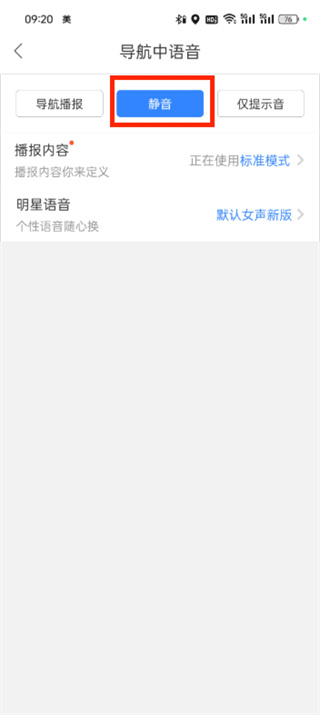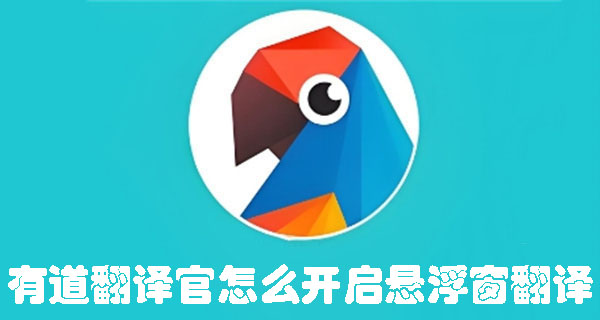百度地图这款软件我们在使用的时候导航语音是自动开启的,不过我们想要关闭也是可以关闭的,要怎么关闭导航语音呢?在这里就来看一下小编带来的关闭导航语音的方法吧。

百度地图怎么关闭导航语音
1、首先打开百度地图软件,进入到首页中后我们可以切换到不同的页面中,我们需要点击的是右下角的【我的】;
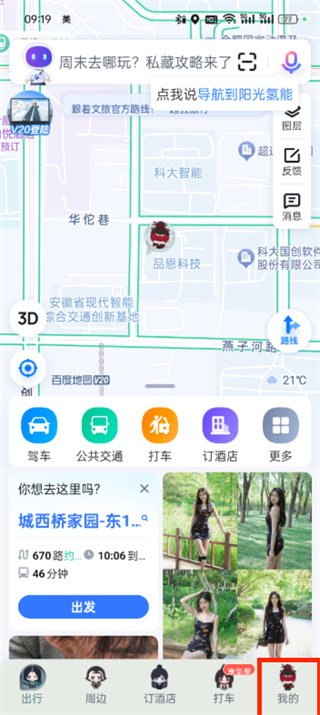
2、然后在我的页面中可以查看收藏、历史行车、语音包等信息,在这里点击右上角的【设置】;
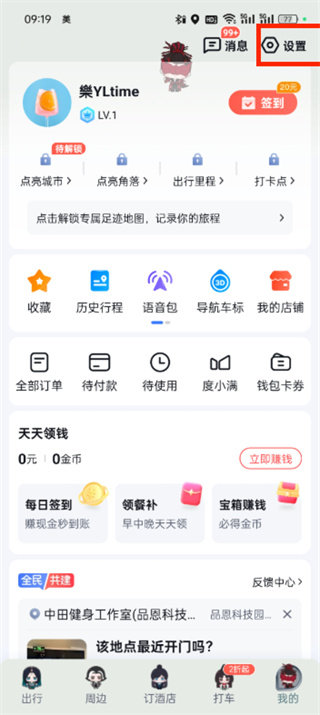
3、接着来到设置的页面中有导航设置、语音设置、车标设置等功能,我们点击【导航设置】;
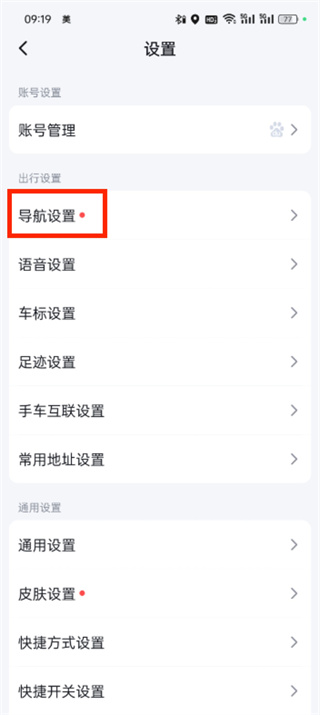
4、之后进入到导航设置的页面中往上滑动到页面的下方找到【导航中语音】功能点击;
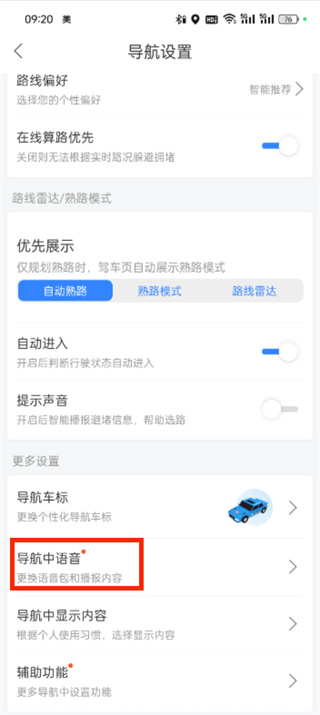
5、最后在导航中语音的页面中我们直接点击【静音】按钮即可;